টাইটেল দেখেই বুঝতে পেরেছেন পোস্টের বিষয়।
তাই বলছি যারা জানেন তারা এই পোস্ট টি এড়িয়ে যান।
এই বিষয়ে হয়তো এর আগেউ অনেক পোস্ট হয়েছে ট্রিকবিডি তে।
কিন্তু আমি কারো পোস্ট দেখে পোস্ট করছি না।
তারপরেউ আমার পোস্ট টি লিখতে আসার পিছয়ে কারন আছে।
খেয়াল করছি, ইদানিং ট্রিকবিডি হয়ে গেছে অ্যান্ড্রয়েডবিডি। কম্পিউটার নিয়ে তেমন কোনো পোস্ট ই দেখা যায় না।
তাছাড়া কিছু কিছু পোস্ট পুনরায় হওয়াটা ভুল কিছু নয়।
কারন অনেক আগের একটা দরকারি পোস্ট খুজে বের করা সম্ভব নয়।
তাছাড়া সবাই তো আর প্রয়োজন মত Tag অ্যাড করে পোস্ট করে না।
যেমন ধরুন আমার একটা অ্যাপ লাগবে যে অ্যাপ দিয়ে আমি দেখতে পারব আমার রাউটারে কে কে কানেক্ট আছে এবং এক ক্লিকে তাদের ব্লক করে দিবো। কখন কানেক্ট ছিলো বিস্তারিত সব পাবো এমন একটা অ্যাপ লাগবে।
কিন্তু আমি তো জানি না ট্রিকবিডি তে কি টাইটেল দিয়ে সেই পোস্ট টি করা।
তাছাড়া আজ একজন আমার একটা পোস্টের নিচে জানতেউ চেয়েছেন যে iso ফাইল কি কাজে লাগে।
তাহলে সেই ভাই তো এই ব্যপারে জানেন না। আর ট্রিকবিডি তো তাদের জন্যেউ।
তাছাড়া অনেকেই প্রতিদিন ট্রিকবিডি তে আসতেউ পারে না।
যাইহোক। আপনার ভালো না লাগলে পোস্ট টি এড়িয়ে জান। খুব খারাপ লাগলে রিপোর্ট করুন। তবুও খারাপ কম্মেন্ট করা থেকে বিরত থাকুন।
আর যারা এখনো এটা জানেন না।
তারা চলুন দেখায় কিভাবে পেন্ড্রাইভে যে কোনো উইন্ডোজ বুট করবেন।
এই জন্যে আপনাদের কাছে সেই উইন্ডোজ এর iso ফাইল থাকা লাগবে
যদি না থাকে। তাহলে ইন্টারনেট থেকে ডাউনলোড করে নিবেন। আর তা না হলে বাজার থেকে ৪০-৪৫টাকা দিয়ে DVD/CD কিনে তা থেকে iso করে নিবেন।
কিভাবে CD/DVD থেকে iso বানাবেন সেটা শিখতে চাইলে আমার আগের পোস্ট দেখতে পারেন।
প্রথমে নিচে থেকে Rufus সফটওয়্যার টি ডাউনলোড করে নিন।
896 kb
ইন্সটল করা লাগবে না।
ডাউনলোড করার পরে Extract করে নিন।
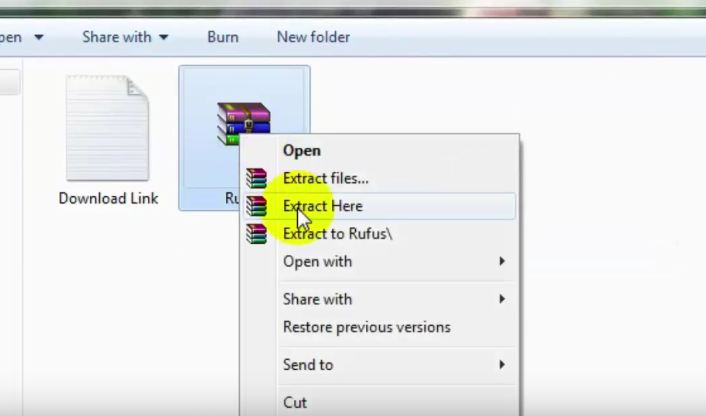
দেখুন একটা সফটওয়্যার পাবেন। Rufus
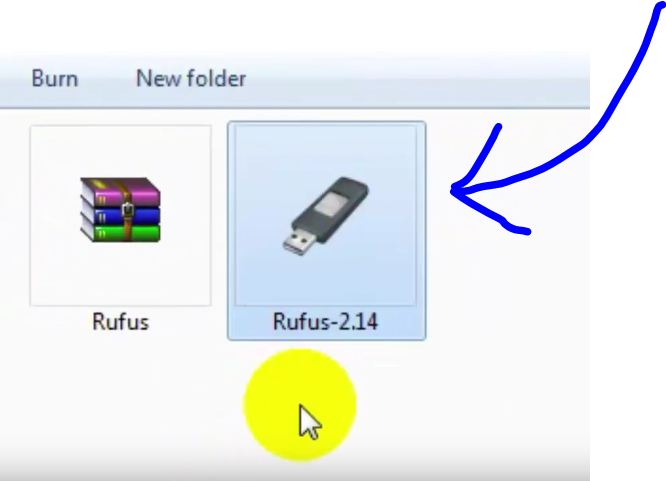
এখন আপনার পেন্ড্রাইভ টা কম্পিউটারে প্রবেশ করান।
মনে রাখবেন। ইউন্ডোজ বা iso সাইজের উপর ভিত্তি করেই পেন্ড্রাইভের সাইজ প্রয়োজন। আমি ইউন্ডোজ ৭ এর জন্য ৮ জিবি ব্যবহার করি। তবে এই পোস্টের জন্যে আমি ৩২জিবি পেন্ড্রাইভ ব্যবহার করছি।
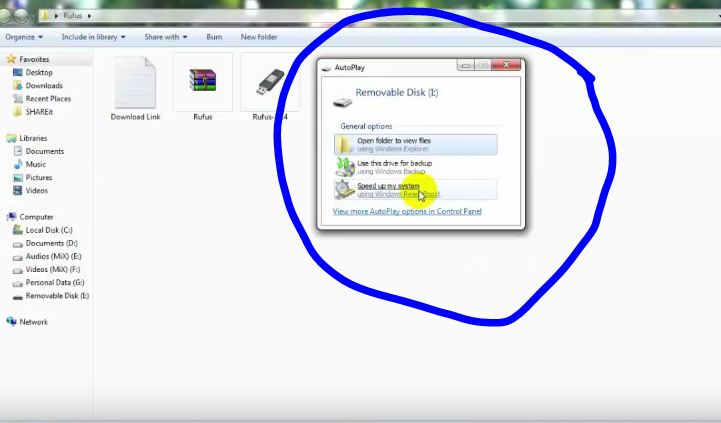
এখন Rufus সফটওয়্যার টি ওপেন করুন।
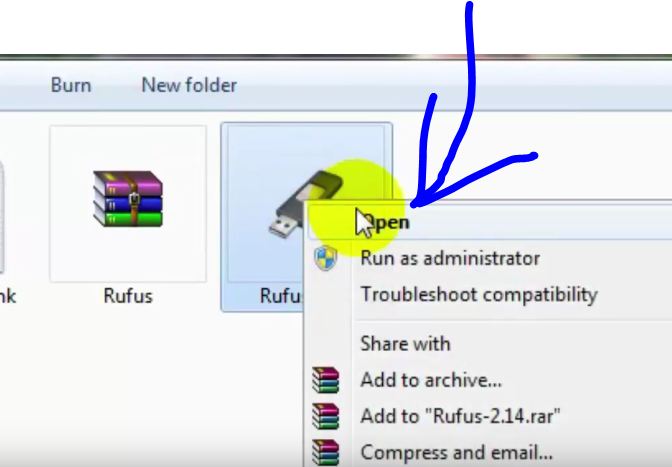
নিচের ছবি দেখানো সফটওয়্যার এর জায়গাতে আপনি আপনার পেন্ড্রাইভ সিলেক্ট করুন। যে পেন্ড্রাইভে আপনার উইন্ডোজ বুট করতে চান।
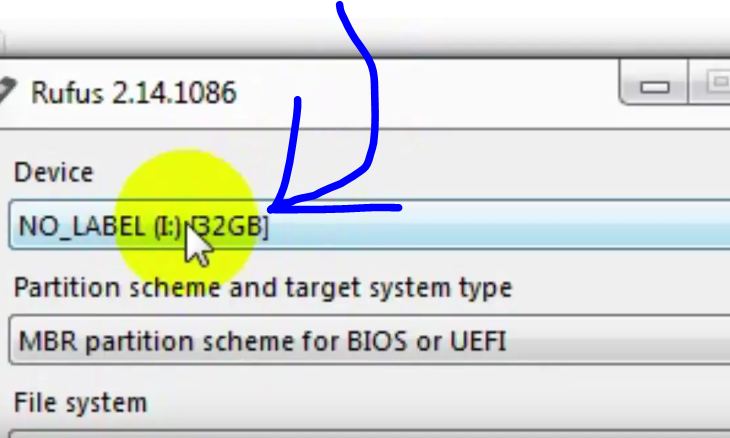
নিচের ছবিতে দেখানো জায়গাতে ক্লিক করুন।
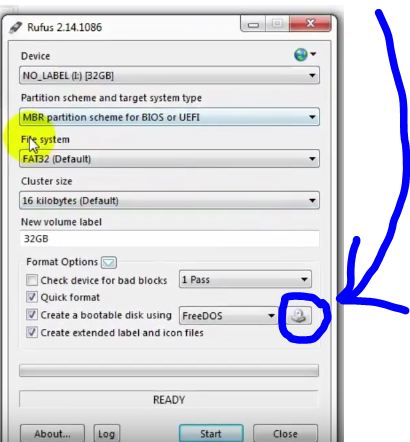
দেখুন আপনার কম্পিউটারের ফাইল ওপেন হয়েছে। সেখান থেকে iso ফাইল টি সিলেক্ট করুন। সেই iso ফাইল টি, যে টি আপনি বুট করতে চাচ্ছেন।
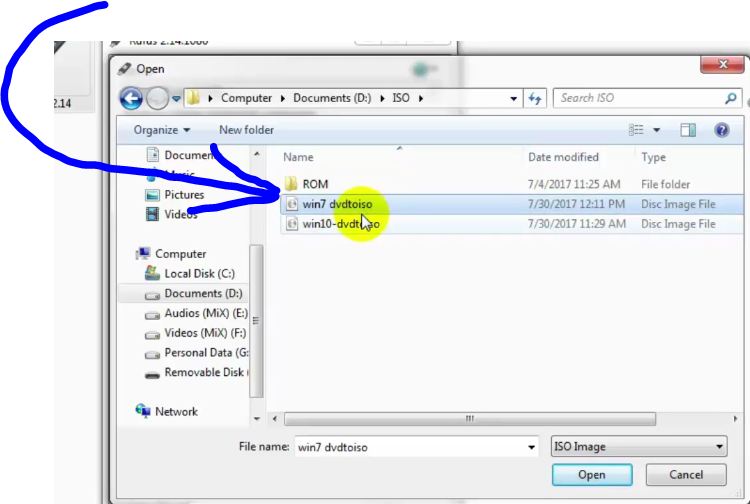
Open
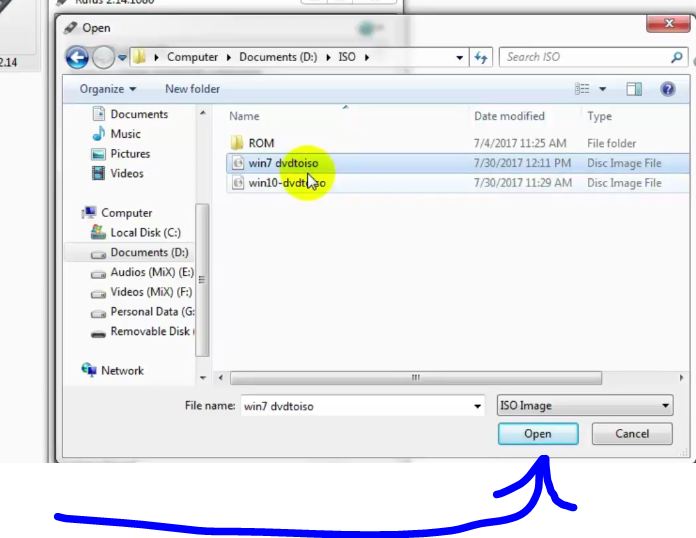
Start এ ক্লিক করুন।
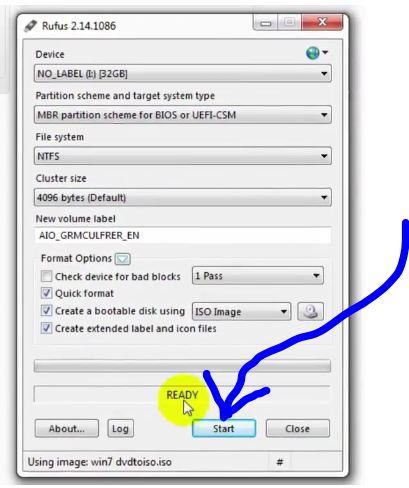
OK তে ক্লিক করুন।
(খেয়াল রাখবেন, আপনার পেন্ড্রাইভে জা কিছু থাকবে, সব ডিলিট হয়ে যাবে। তাই আগে থেকেই সেগুলো সরিয়ে রাখবেন)
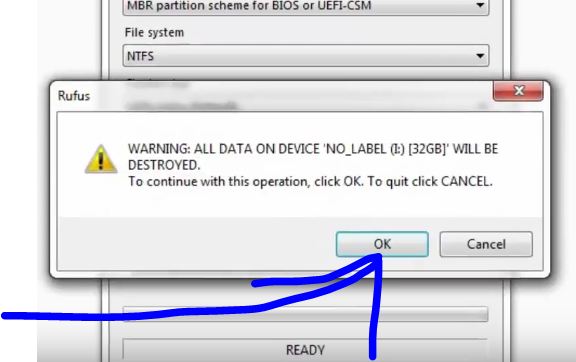
দেখুন বুট শুরু হয়ে গেছে। iso ফাইল টি পেন্ড্রাইভে কপি না হওয়া পর্যন্ত অপেক্ষা করতে হবে।
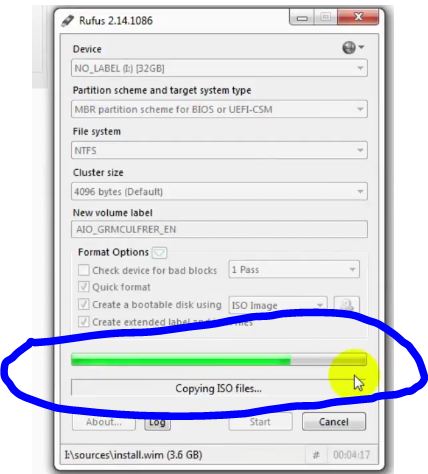
দেখুন Ready দেখাচ্ছে। মানে বুট হয়ে গেছে।
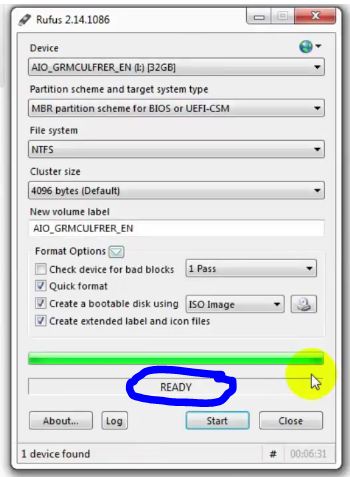
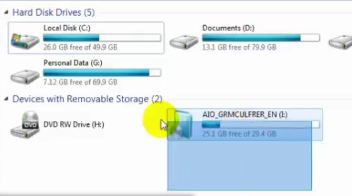
তাহলে আর কি?
এবার পেন্ড্রাইভ দিয়েই কম্পিউটারে উইন্ডোজ দিন। DVD/CD-এর চেয়ে অনেক কম সময় লাগবে।
কারো বুঝতে সমস্যা হলে টি নিচের ভিডিও টি থেকে দেখে নিতে পারেন।
ভুলত্রুটি মার্জনা করবেন।
পোস্ট টা সবার ভালো না ও লাগতে পারে।
- যদি ভালো না লাগে তাহলে কোনো বাজে কম্মেন্ট না করে পোস্ট টি এড়িয়ে যান।
- আর ভালো লাগলে কষ্ট করে পোস্ট টি তে লাইক দিয়ে আপনার মন্তব্য টা জানিয়ে দিবেন প্লিজ।
আমার ইউটিউব চ্যানেলে
1K সাবস্ক্রাইব হতে সাহায্য করুন



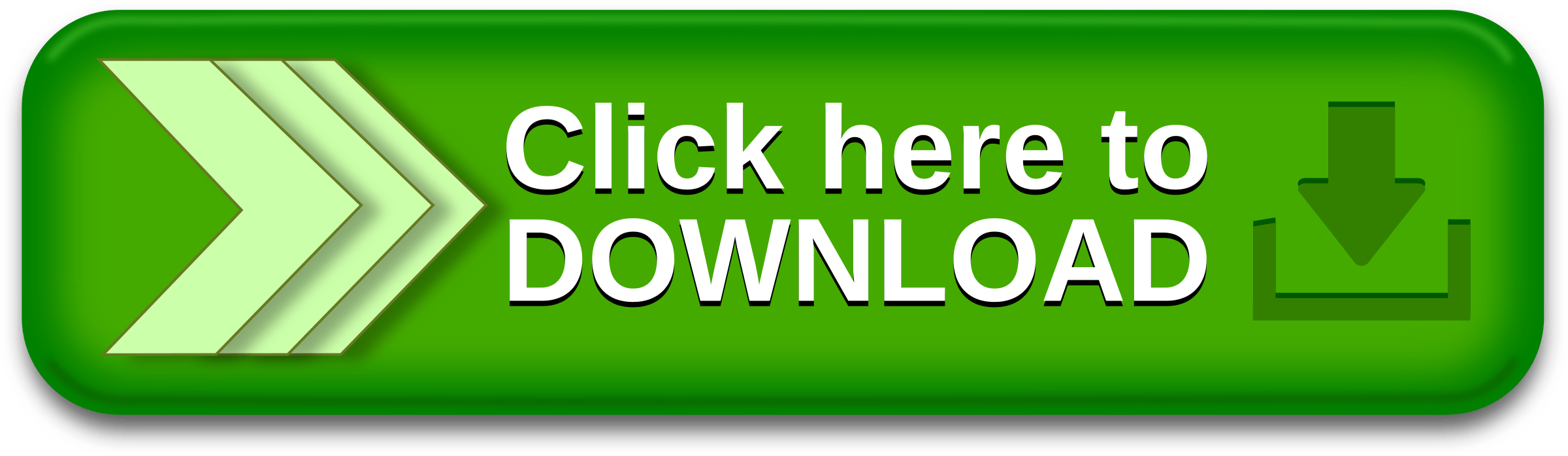
r pendrive diye kivabe windows dibo seta dekhan.
তবে আপনাকে বলি, Rufus পেন্ড্রাইভে রাখার দরকার নেই। কারন আপনি যখন বুট করবেন, তখন পেন্ড্রাইভ ফর্মেট হয়ে যাবে। আর ফর্মেট হয়ে গেলে পেন্ড্রাইভ থেকে Rufus সফটওয়্যার টি ও ডিলিট হয়ে যাবে। আর, যে সফটওয়্যার দিয়ে বুট করবেন, বুট কমপ্লিট হওয়ার আগে যদি সেই সফটওয়্যার টিই ডিলিট হয়ে যায়, তাহলে কেমন হলো?
তাই Rufus আপনার কম্পিউটারে রাখবেন, পেন্ড্রাইভে নয়।
& complete vabe boot korun.
nijer moto kore na likhe doya kore emon vabe likhun jeno onnera bujhte pare.
come here :- https://www.youtube.com/watch?v=dr4bgQbNVCo